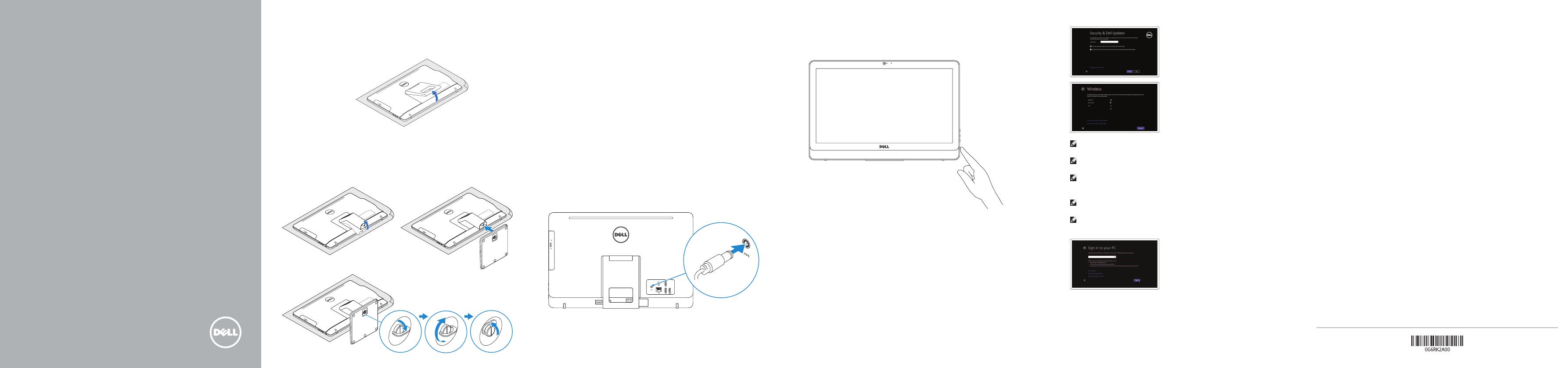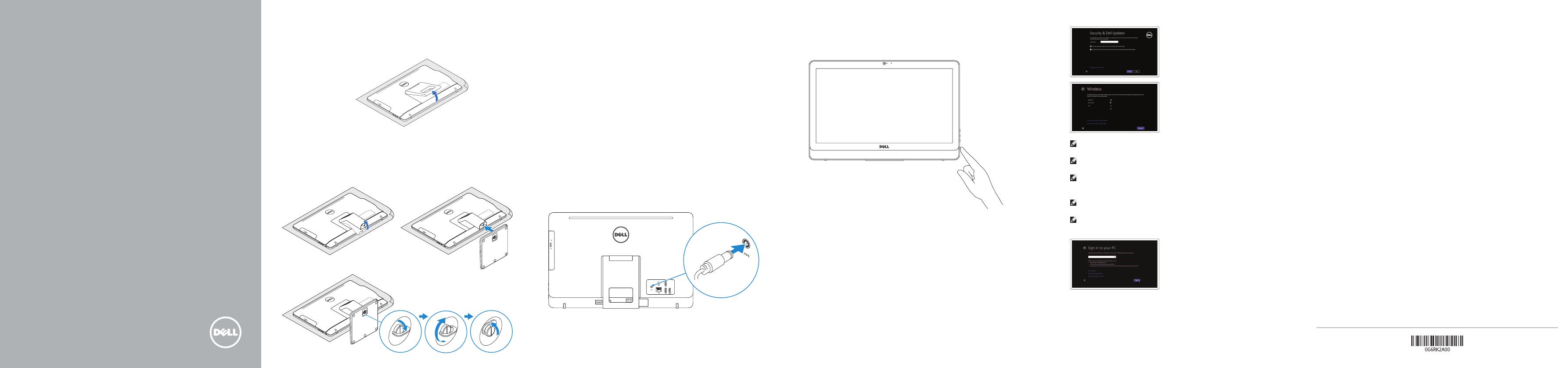
Set up the keyboard and mouse
Nastavení klávesnice a myši
A billentyűzet és az egér beállítása
Skonfiguruj klawiaturę i mysz
Nainštalujte klávesnicu a myš
Connect the power adapter
Připojte napájecí adaptér | Csatlakoztassa a tápadaptert
Podłącz zasilacz | Pripojte napájací adaptér
Press the power button
Stiskněte tlačítko napájení | Nyomja meg a bekapcsológombot
Naciśnij przycisk zasilania | Stlačte tlačidlo napájania
1
3
4
See the documentation that shipped with the keyboard and mouse.
Pokyny naleznete v dokumentaci dodané společně s klávesnicí a myší.
Olvassa el a vezeték nélküli billentyűzethez és egérhez mellékelt dokumentációt.
Zapoznaj się z dokumentacją dostarczoną z klawiaturą i myszą.
Prečítajte si dokumentáciu dodávanú s klávesnicou a myšou.
Stručná úvodní příručka
Gyors üzembe helyezési útmutató
Skrócona instrukcja uruchomienia
Stručná úvodná príručka
2Set up the stand
Nainstalujte stojan | Állítsa fel az állványt
Zainstaluj podstawkę | Nainštalujte podstavec
Product support and manuals
Podpora a příručky k produktům
Terméktámogatás és kézikönyvek
Pomoc techniczna i podręczniki
Podpora a príručky produktu
Dell.com/support
Dell.com/support/manuals
Dell.com/support/windows
Dell.com/support/linux
Contact Dell
Kontaktujte společnost Dell | Kapcsolatfelvétel a Dell-lel
Kontakt z firmą Dell | Kontaktujte Dell
Dell.com/contactdell
Regulatory and safety
Regulace a bezpečnost
Szabályozások és biztonság
Przepisy i bezpieczeństwo
Zákonom vyžadované a bezpečnostné informácie
Dell.com/regulatory_compliance
Regulatory model
Regulační model | Szabályozó modell
Model | Regulačný model
W15B
Regulatory type
Regulační typ | Szabályozó típus
Typ | Regulačný typ
W15B003
Computer model
Model počítače | Számítógép modell
Model komputera | Model počítača
Inspiron 20-3059
2015-06
Printed in China.
Easel stand
Výklopný stojan
Háromlábú állvány
Podstawka wychylna
Opierkový stojan
Pedestal stand
Pedálový stojan | Lábazat állvány
Podstawka płaska | Podstavcový stojan
5 Finish operating system setup
Dokončete nastavení operačního systému
Fejezze be az operációs rendszer beállítását
Skonfiguruj system operacyjny
Dokončite inštaláciu operačného systému
Ubuntu
Follow the instructions on the screen to finish setup.
Dokončete nastavení podle pokynů na obrazovce.
A beállítás befejezéséhez kövesse a képernyőn megjelenő utasításokat.
Postępuj zgodnie z instrukcjami wyświetlanymi na ekranie, aby ukończyć
proces konfiguracji.
Podľa pokynov na obrazovke dokončite nastavenie.
Windows
Enable security and updates
Aktivujte zabezpečení a aktualizace
Kapcsolja be a számítógép védelmét és
a frissítéseket
Włącz zabezpieczenia i aktualizacje
Povoľte bezpečnostné funkcie a aktualizácie
Connect to your network
Připojte se k síti
Kapcsolódjon a hálózatához
Nawiąż połączenie z siecią
Pripojte sa k sieti
NOTE: If you are connecting to a secured wireless network, enter the
password for the wireless network access when prompted.
POZNÁMKA: Pokud se připojujete k zabezpečené bezdrátové síti, na vyzvání
zadejte heslo pro přístup k dané bezdrátové síti.
MEGJEGYZÉS: Ha egy biztonságos vezeték nélküli hálózathoz csatlakozik,
adja meg annak jelszavát, amikor erre a vezeték nélküli hálózathoz való
hozzáféréshez szükség van.
UWAGA: Jeśli nawiązujesz połączenie z zabezpieczoną siecią
bezprzewodową, wprowadź hasło dostępu do sieci po wyświetleniu monitu.
POZNÁMKA: Ak sa pripájate k zabezpečenej bezdrôtovej sieti, na výzvu
zadajte heslo prístupu k bezdrôtovej sieti.
Sign in to your Microsoft account orcreate
alocal account
Přihlaste se k účtu Microsoft nebo si vytvořte
místní účet
Jelentkezzen be a Microsoft fiókjába, vagy
hozzon létre helyi fiókot
Zaloguj się do konta Microsoft albo utwórz
konto lokalne
Prihláste sa do konta Microsoft alebo si
vytvorte lokálne konto
Quick Start Guide
Inspiron 20
3000 Series
© 2015 Dell Inc.
© 2015 Microsoft Corporation.
© 2015 Canonical Ltd.